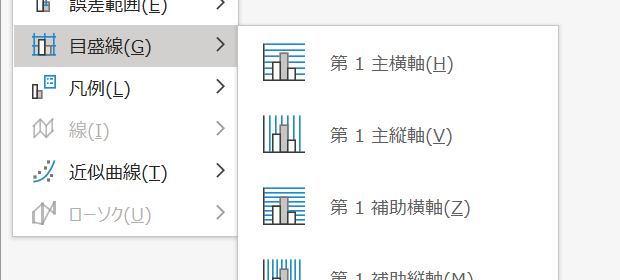
軸を表すAxisオブジェクトに用意されているHasMajorGridlinesプロパティ・HasMinorGridlinesプロパティを使って、グラフの目盛線を非表示にするExcel VBAのコードをご紹介しました。
グラフ関連のオブジェクトモデルを理解している方の場合、Axis.HasMajorGridlines・HasMinorGridlinesプロパティを使うコードが理解しやすいはずですが、他の方法もあります。
SetElementメソッドで目盛線を非表示にするサンプルマクロ
グラフがアクティブな状態で以下のExcelマクロを実行すると、目盛線が非表示になります。
ActiveChart.SetElement msoElementPrimaryValueGridLinesNone
End Sub
サンプルマクロのコードについて
Office.MsoChartElementType列挙型には、たくさんの定数が定義されています。
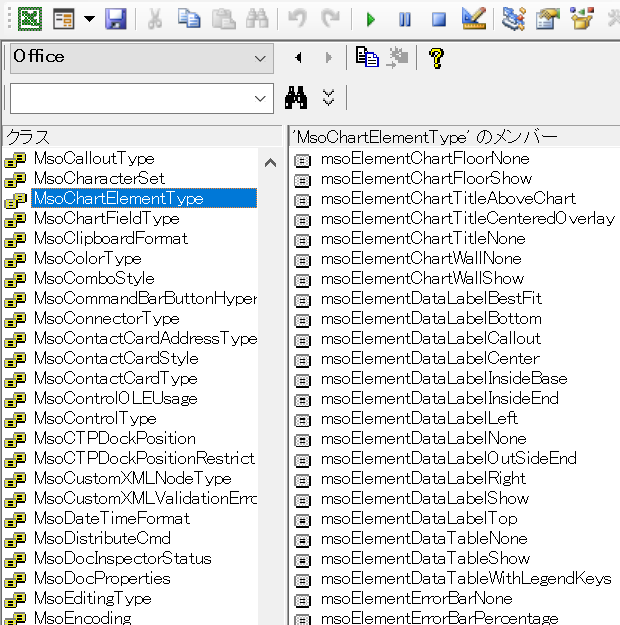
その1つmsoElementPrimaryValueGridLinesNoneを、
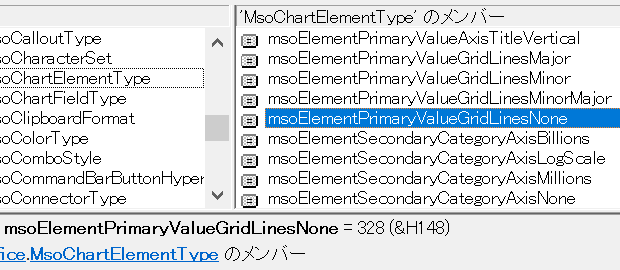
ChartオブジェクトのSetElementメソッドの引数に指定することで、
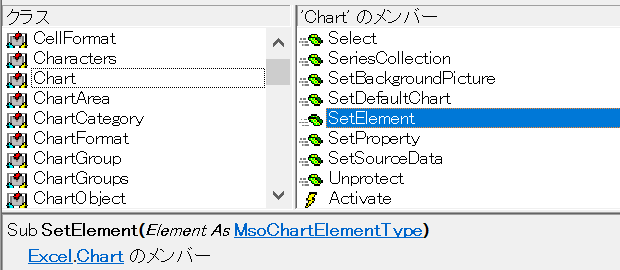
数値軸の目盛線を非表示にできます。
ご紹介済みのデータラベルを非表示にするマクロの仲間です。
マクロ記録してみましょう
上記のChart.SetElementメソッドを使ったコードは、マクロ記録でも作られます。
最近のExcelでは、グラフを選択されると表示される[グラフのデザイン]タブ-[グラフ要素を追加]ボタンから、
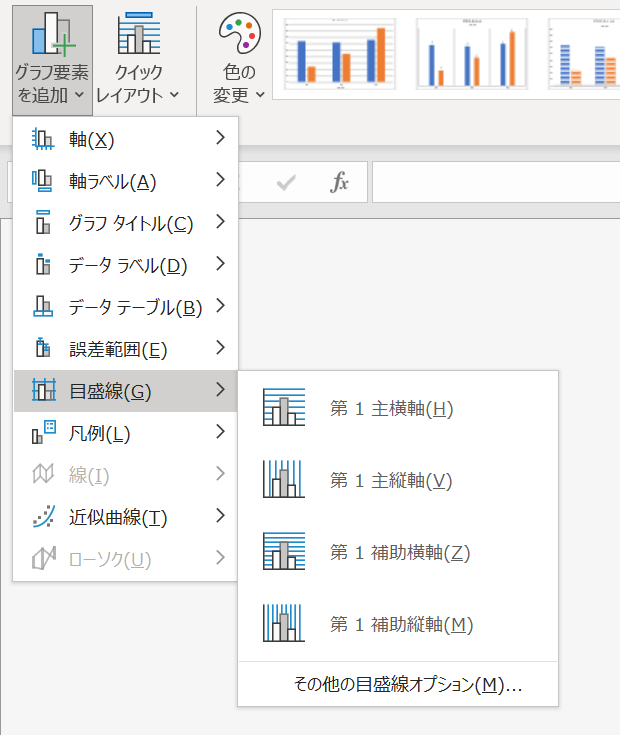
グラフ要素を追加したり削除したりできます。
グラフがアクティブな状態で、数値軸の目盛線を非表示にする操作をマクロ記録すれば、
ActiveChart.SetElement (msoElementPrimaryValueGridLinesNone)
というコードが作られます。
最終更新日時:2022-07-08 15:19
- Newer:『VBAユーザーのためのPython超入門』のPrime Reading対象期間は9月30日まで
- Older:ActiveWindow.RangeSelection.Columns.Countとは
Home » エクセルマクロ・Excel VBAの使い方 » グラフ・Chart » SetElementメソッドで目盛線を非表示に

 『インストラクターのネタ帳』では、2003年10月からMicrosoft Officeの使い方などを紹介し続けています。
『インストラクターのネタ帳』では、2003年10月からMicrosoft Officeの使い方などを紹介し続けています。










